
Som du väl vet är Apple Watch har etablerat sig som en av de viktigaste smarta klockorna på marknaden. Fler och fler användare väljer att komplettera sina Apple-enheter med en av dessa klockor. Det finns många saker med dessa klockor som kan anpassas, till exempel påminnelser. I det här inlägget kommer vi att visa dig hur du kan anpassa laddningspåminnelser.
Som vi har sagt, en av fördelarna med Apple Watch är dess stora kapacitet för anpassning i många aspekter. En av dessa aspekter som du kan anpassa, även om det kanske inte verkar så, är laddningspåminnelserna. Du kan konfigurera dem att anlända före sänggåendet, eller att inte anlända på några dagar.
Ställ in påminnelser

För att börja med konfigurationen kommer vi att förklara hur du kan konfigurera alla typer av påminnelser. Det är väldigt enkelt och med bara några få steg kan du få de påminnelser som du helst vill ha. För att göra detta kommer vi att förklara hur du ser påminnelserna som du redan har konfigurerat i listor i några steg:
- Öppna appen Påminnelser på Apple Watch.
- Tryck på en lista för att öppna den.
- Tryck på ett objekt för att markera det som färdigt.
- Tryck på < i det övre vänstra hörnet för att återgå till listvyn.
- Om du vill se en lista över slutförda påminnelser trycker du på listan, trycker på Visa alternativ och sedan på Visa slutförda.
För att se alla slutförda påminnelser, tryck på listan Alla, tryck på Visa alternativ och tryck sedan på Visa slutförda.
Kontrollera de påminnelser du har konfigurerat
När du har sett alla påminnelser som du redan har konfigurerat måste du veta att du kommer att kunna ta bort eller avaktivera dem om du vill ta en lugnare dag. Observera att Apple Watch, förutom laddningspåminnelser, även har aktivitetspåminnelser, till exempel väckningspåminnelser, som aktiveras varje timme; daglig träning, där du kommer att se aviseringar för att uppfylla aktivitetsmål och månatliga utmaningar eller aktivitetsaviseringar från dina vänner eller bekanta i appen.
Om du vill stänga av dessa aviseringar måste du öppna Watch-appen på din iPhone, gå till Aviseringar och sedan Aktivitet. Väl här har du tre alternativ: det första är att välja Aviseringar av, vilket används för att avaktivera alla aviseringar. Det andra alternativet är Skicka till meddelandecentret, med vilket du kan konsultera dem senare men de kommer inte att dra till sig din uppmärksamhet. Det tredje och sista alternativet är att inaktivera vissa specifika varningar, som de som nämns ovan.

Skapa olika påminnelser
När du har konfigurerat påminnelserna som kommer på din klocka måste du veta att du kan skapa din egen, som du vill bäst och utan att behöva någon app eller extra verktyg. Om du vill ställa in specifika påminnelser för något som inte visas på själva Apple Watch, har du två olika och mycket enkla alternativ att göra det:
- Använd Siri : Säg något i stil med "Påminn mig om att lämna tillbaka boken till biblioteket kl. 6"
Du kan också använda Siri för att skapa en lista på Apple Watch. Du behöver bara säga "Hej Siri, skapa en lista med påminnelser" och konfigurera den som du vill. - Skapa en påminnelse i appen Påminnelser: Bläddra till botten av listskärmen eller en lista och tryck på Lägg till påminnelse. Observera att du inte kommer att kunna tilldela en tid eller ett datum för en påminnelse som skapats på detta sätt.
Skapa listor och ordna om dem
För att underlätta för dina påminnelser kan du skapa listor för att organisera de meddelanden som är relaterade till varandra. På så sätt kommer du att ha meddelanden av samma typ sparade i samma lista så att det är lättare för dig att hitta och ändra dem. Plus, på Apple Watch du ställer in för dig själv kan du hantera vissa aspekter av påminnelser på den parade iPhone, inklusive:
- Ta bort en påminnelse eller lista: Öppna appen Påminnelser på iPhone, tryck på listan som innehåller påminnelsen du vill ta bort och svep sedan åt vänster på påminnelsen. För att ta bort en lista, svep den åt vänster.
- Välj en standardlista: Om du skapar en ny påminnelse utanför en lista läggs den till i standardlistan. Öppna appen iPhone Inställningar och tryck på Påminnelser. Tryck på Standardspellista och tryck sedan på en spellista.
- Ändra ordningen på listorna : Öppna appen Påminnelser på iPhone. Tryck på Redigera och dra den sedan till den nya platsen.
Du kan dela en lista och samarbeta med personer som använder iCloud. Delade listor visar vem som har tilldelats en påminnelse. Apple Watch låter dig gå med i en delad lista, men inte att dela en lista från själva enheten. Tänk på att för att dela listorna kommer du inte att kunna göra det direkt från din klocka, utan bara från en iPhone.
Hur man anpassar laddningspåminnelser
Förutom att anpassa aktivitetspåminnelserna kan du också konfigurera laddningspåminnelserna för din Apple Watch efter eget tycke, för att veta när du kommer att behöva ladda den och du kan ta hänsyn till det så att den inte tar slut på batteri om du är hemifrån eller på någon resa.
Anpassa laddningspåminnelsen för att sova
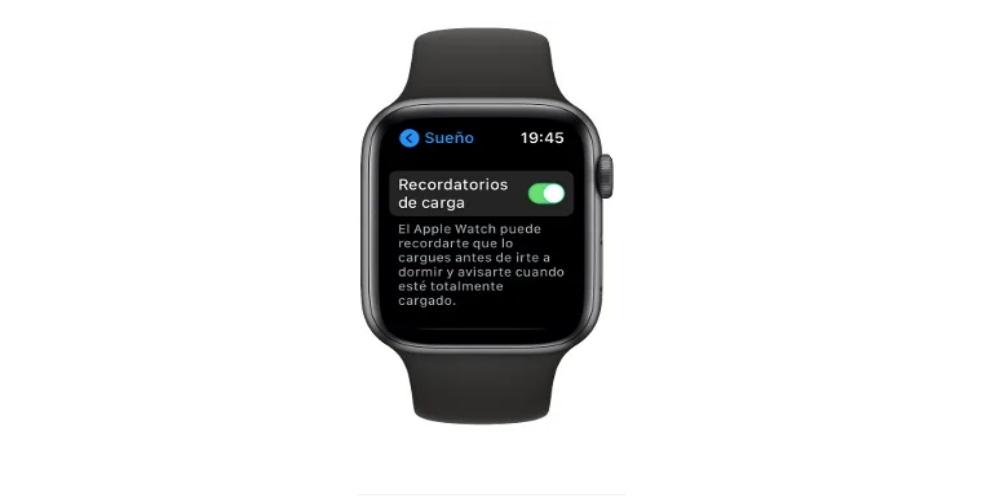
För att anpassa den här påminnelsen, vad du bör göra är att gå till Apple Watch och gå direkt till dess inställningar. Väl inne letar vi efter Sleep flik. Inuti kommer du att se att det finns flera alternativ som kan konfigureras, men det som intresserar dig är det Debiteringspåminnelser.
Aktivera den här fliken och voila. Nu kommer Apple Watch att meddela dig cirka 15 minuter innan du går i vila om batteriet du har och om det är tillrådligt att ladda klockan eller inte. Men tänk på att tiden måste ställas in av dig. Om du har ett lågt batteri kommer den att meddela dig i förväg så att du hinner ladda enheten utan problem. Faktum är att klockan vanligtvis varnar när den är det under 30 % och det är mindre än en timme att sova. Tack vare det här alternativet kommer du aldrig att somna med klockans batteri på sitt minimum, du kommer alltid att veta säkert att det håller hela natten eller så länge du sover.
Ta bort laddningspåminnelser
Om du efter att ha provat den här påminnelsen har insett att du inte är helt övertygad, kommer du att kunna ta bort den utan problem genom att följa några enkla steg. Först måste du öppna Watch-appen på din iPhone. Väl där, gå till fliken Min klocka, klicka på Sleep och du kommer att se ett alternativ som säger Batteri. Där kan du inaktivera laddningspåminnelser.
Som du har sett är det ganska enkelt att slå på och av aviseringar på Apple Watch. Dessutom kan du konfigurera så många du vill, utan begränsning, och av alla slag, från att ladda klockan till läkarbesök. Utan tvekan är denna klocka ett mycket användbart tillbehör så att du inte glömmer någonting och sköter ditt schema väl.